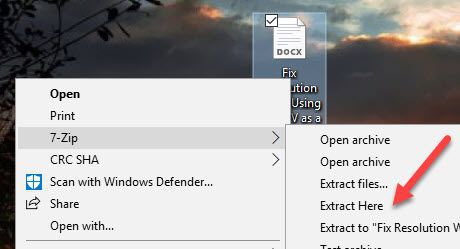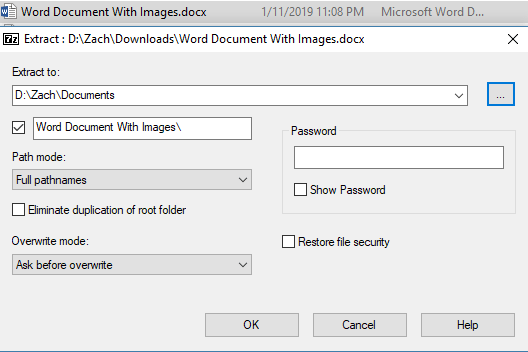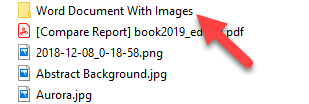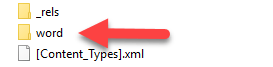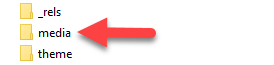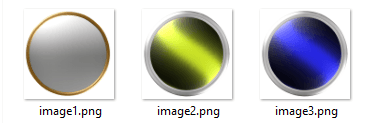Microsoft शब्द बाज़ार में सबसे आम शब्द प्रोसेसरों में से एक है, लेकिन जब यह टेक्स्ट को संपादित करने, दस्तावेज़ के भीतर छवियों को प्रबंधित करने या हिट करने के लिए एक महान समाधान हो सकता है। चित्रों को बाहर निकालना और उन्हें मैन्युअल रूप से सहेजना एक लंबी और निराशाजनक प्रक्रिया हो सकती है - विशेष रूप से कई पृष्ठों वाली बड़ी फ़ाइलों में।
सौभाग्य से, एक साफ छोटी चाल है जो प्रक्रिया को काफी सरल बनाती है। किसी शब्द दस्तावेज़ से चित्रों को आसान तरीके से निकालने के लिए नीचे दिए गए चरणों का पालन करें।
Word दस्तावेज़ से छवियाँ निकालें
चरण 1.आपको आवश्यकता होगी फ़ाइल निष्कर्षण सॉफ्टवेयर के कुछ प्रकार। इस गाइड में, हम 7zip का उपयोग कर रहे हैं, क्योंकि यह मुफ़्त और व्यापक रूप से उपलब्ध है, लेकिन आप जिस भी प्रोग्राम के साथ सबसे अधिक आरामदायक हैं, उसका उपयोग कर सकते हैं।
उस दस्तावेज़ पर राइट-क्लिक करें, जिसे आप अपनी पसंद के स्थान से छवियों को खींचना और निकालना चाहते हैं।
हम सेटिंग की सलाह देते हैं इसे आसानी से सुलभ बनाने के लिए दस्तावेज़में। आप चाहें तो यहां निकालेंचुन सकते हैं।
In_content_1 सभी: [300x250] / dfp: [640x360]->चरण 2.निष्कर्षण स्थान पर जाएं और आपको अपने सहेजे गए समान नाम वाला एक फ़ोल्डर देखना चाहिए दस्तावेज़। इसे खोलने के लिए इस फ़ोल्डर पर क्लिक करें।
चरण 3.कई आंतरिक फ़ोल्डर हो सकते हैं; जिसे आप चाहते हैं उसका नाम शब्द
चरण 4.है मीडियाफ़ोल्डर।
चरण 5.मीडिया फ़ोल्डर के अंदर, आपके पास सभी होना चाहिए एक सुविधाजनक स्थान पर दस्तावेज़ के भीतर से छवियां!
एक शब्द दस्तावेज़ से छवियों को निकालने के लिए कुछ अलग तरीके हैं, लगभग सभी जिनमें से किसी प्रकार से फ़ाइल प्रकार को बदलना शामिल है। हालाँकि, यह 5 चरण की प्रक्रिया की तुलना में बहुत आसान नहीं है! अपने समय के कुछ ही मिनटों के साथ, आपके पास अपने वर्ड डॉक्यूमेंट से सभी मीडिया का एक साफ संग्रह होना चाहिए। आनंद लें!